Masaüstünde çalışmak için program. Masaüstünüzü kaydetmek için ücretsiz programlar nelerdir?
Bilgisayar kullanmakta yeni olmaktan çok mu uzaksınız? Bu nedenle bazen arkadaşlarınıza ve meslektaşlarınıza programların nasıl kurulacağını ve kullanılacağını açıklamanız gerekir. Bu gibi durumlarda en kolay yol kişinin oturup bilgisayar ekranında ne yaptığını göstermesini istemektir. Özellikle tanımadığınız kişilerden, örneğin sosyal güvenlik katılımcılarından yardım isteseydiniz neden çalışasınız ki?
Her şey oldukça basit: bilgisayar ekranından video kaydeden bir program indirin ve eylemlerinizi gösterecek bir video klip oluşturun. Program ayrıca istediğiniz videoyu düzenlemenize de yardımcı olacaktır. Masaüstünüzden nasıl video oluşturacağınızla ilgili ayrıntılar için bu talimatları okuyun.
1. Videoları masaüstünüzden depolamak için bir program yükleyin
Dağıtım programını başlatın. Kurulum talimatlarını izleyin ve yalnızca birkaç tıklamayla masaüstünüzden bir video kaydedebilirsiniz.
2. Video ayarlarını masaüstüne yükleyin
Programı başlattıktan sonra başlangıç penceresinden seçim yapın Ekran sıkışması. Ekranın kaydetmek istediğiniz kısmının üzerine bir yakalama çerçevesi çizin; Daha sonra boyutu manuel olarak ayarlayabilir veya menüden gerekli olanı seçebilirsiniz. Gömülü alan. Ekranın tamamını görüntülemek için başlığın altındaki menüden monitör adını seçin. Ön ekran.
Daha fazla doğruluk için, imlecin ekranını ve diğer parametrelerini ayarlayabilir, ayrıca kullanım sırasında klavye düğmelerinin basıncını gösterebilirsiniz.
Kimin için menüyü aç Gömülü Daha sonra diğer seçenekleri ayarlayın. Mac'iniz varsa ekranın üst kenarında menü çubuğu görünecektir.
Movavi Screen Capture Studio, mikrofondan, hoparlörlerden veya her ikisinden aynı anda ses kaydedebilir. Program penceresinin ortasında ihtiyacınız olan cihazın simgesinin yeşil renkle vurgulanması için simgeye gitmeniz yeterlidir.
3. Ekrandan video kaydetmeye başlayın
butona basın R.E.C. Ve program masaüstünden video kaydetmeye devam edecek. Ek düğmeleri kullanarak video depolama sürecini takip edin Vidmina, Duraklatі Durmak program penceresinde belirdi. Program ayrıca kısayol tuşlarının kullanımını da destekler: Windows kullanıyorsanız tuşuna basın. F9 Kaydı duraklatmak için , ardından F10, boşaltmayı durdurmak için. Mac kullanıcıları için izleme tuşuna basın ⌥ ⌘ 1 і ⌥ ⌘ 2 açıkça.
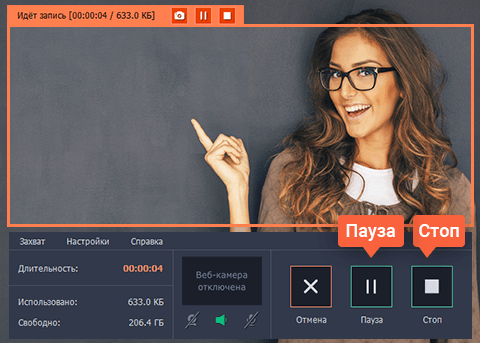
4. Videoyu indirin (kamera arkası)
Düğmeye bastıktan sonra Durmak Videonuzun bir önizlemesi ekranda görünecektir. Bir kaydı düzenlemek, örneğin güzel geçişler veya arka plan müziği eklemek istiyorsanız, Editörde açın klibinizi daha fazla düzenleyebileceğiniz düzenleme modülüne gideceksiniz.
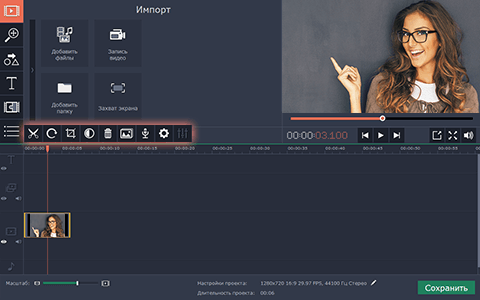
5. Videoyu dönüştürün (sonuçta)
Tanıtım amaçlı olarak kayıtlar bilgisayarınıza MKV formatında kaydedilir. Bunu, AVI, FLV, 3GP, MP4 ve diğerleri de dahil olmak üzere dönüştürme için mevcut birçok formattan herhangi birine değiştirebilir veya videoyu aşağıdakiler için optimize edebilirsiniz: mobil cihazlar. Kayıttan sonra dışa aktarma penceresini açmak için Kaydet...Önceki görünüm penceresinde, videoyu Video Düzenleyici'de düzenlediyseniz düğmesine basın. Kaydetmek ve ardından istediğiniz ayarları seçin.
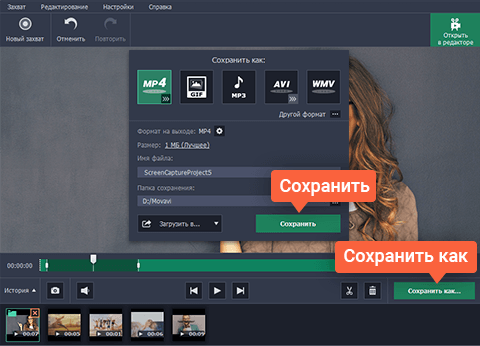
İnternette sıklıkla çeşitli videolarla karşılaşırız, böylece ne yapacağımızı kendimize öğretebiliriz. Örneğin, belirli bir yazılımı veya geçiş ilkesini kullanabilirsiniz. bilgisayar grafikleri. Böyle bir videoyu kolayca kaydedebileceğinizi biliyor musunuz? Bu amaçla masaüstünüzden video kaydetmek için basit ve anlaşılır bir programa ihtiyacınız olacak.
Bilmek Garnu yardımcı programı Bir monitörden görüntü indirmenize izin vermek göründüğü kadar kolay değildir. Temel olarak, bu tür ürünler Rus diline çevrilmemektedir, bu da ustalaşıldığında birçok tutarsızlık yaratmaktadır. Bu yazımızda kurallardan öğrenmekten bahsedeceğiz. Vitchyznyana uyanıyor « Ekran kamerası». Bu yardımla monitörden istediğinizi kaydedebilirsiniz.
Akıllı arayüz ve kullanıcı dostu editör bu yardımcı programın ana avantajlarıdır. Programı ilk başlattığınızda her şeyi takdir etme şansınız var. Küçük olan nihayet sizin için en uygun çalışma modunu seçmenizi teşvik ediyor. Sıfırdan video oluşturmayı, önceki video dosyasını işlemeyi veya çevrimiçi bir kılavuza yükseltmeyi tamamlayın.
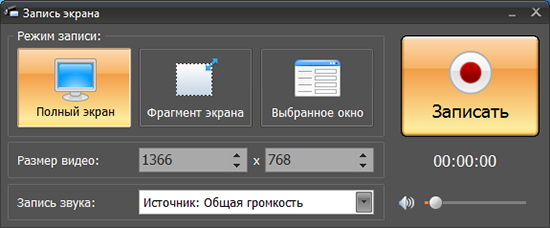
Masaüstünüzü kaydetme programı, ekranın tamamını, ekranın bir kısmını veya belirli bir pencereyi kaydetmenize olanak tanır. Bu durumda, videonun boyutunu özel bir sekmeye manuel olarak kaydederek kendiniz seçersiniz. Ayrıca bir mikrofona ihtiyaç duyacağınız yeni videoyu da seslendirebilirsiniz. Bunun farkında olduğunuz sürece bildikleriniz hakkında yorum yapabileceksiniz. Bu özellikle video derslerinin geliştirilmesi için geçerlidir; bu, izleyicilerin neler olup bittiğini anlamasını kolaylaştıracak ve sürecin kendisi daha eksiksiz ve etkili hale gelecektir.
Artık anladığımıza göre editör konusunu hatırlayalım. sana kolayca yardım edebilirim videoyu düzenle– videoyu kesin, müzik ve ekran koruyucu ekleyin. Hizmetlerinize bağlı olarak - temel hazır şablonlar bu, artık katalogdan uygun ekran koruyucuyu seçip video klibe ekleyemeyeceğiniz anlamına gelir. Videonun çekildiği saatte müzik çalmasını istiyorsanız koleksiyonda sunulan ses kayıtlarına aşina olmanız yeterli. İlerleyen zamanlarda editöre kendi şarkı seçeneklerinizi ekleyebileceğinizi unutmayın.

Masaüstünüzden video kaydetme programı “Ekran Kamerası” yalnızca bir ders, ders videosu, web semineri veya Skype'ta Rozmov almanıza değil, aynı zamanda videoyu kaydetmenize de yardımcı olacaktır. manuel format. Bitmiş dosyayı dışa aktarma seçenekleri yapıştırmaya aktarıldı. Buna AVI veya HD'ye dönüştürme, DVD yazma ve videoları YouTube, RuTube veya Vimeo'ya yükleme dahildir.
Sadece birkaç tıklamayla masaüstünüzdeki masaüstünüzdeki her şeyi kaydedebilirsiniz. "Ekran kamerası" en sevdiğiniz çevrimiçi programı kaçırmanıza izin vermeyecek ve sizi video dersi indirme probleminden mahrum etmeyecektir. Kullanışlı bir tıklama düzenleyicisi, videonuzu müzik ve ekran koruyucularla tasarlamanıza yardımcı olacak ve dönüştürücü, klibi herhangi bir formatta dönüştürecektir.
Bu program hem yeni başlayanlar hem de profesyoneller için uygundur. Bugün yazılım koleksiyonunuzda “Ekran Kamerası” programının yerini alacağını söylüyoruz.
Bugün, gücü açtıktan sonra, ekrandan nasıl video kaydedileceği: bu durumda, makalede yazdığım oyundan bir video değil, ilk videoları, ekran kayıtlarını oluşturmak için - masaüstünü kaydetmek için ve yenilerde karşımıza çıkıyor.
Boğa ararken ana kriter: program resmi olarak sorumludur, ancak ücretsiz olmalıdır, ekranı Full HD olarak kaydedin, çıkan video maksimumda olabilir yüksek kuvvet. Programın fare göstergesini vurgulaması ve basılan tuşları göstermesi de önemlidir. Araştırmalarımın sonuçlarını paylaşacağım.
Ayrıca şunlardan da yararlanabilirsiniz:
Kamera Stüdyosu
Kullandığım ilk program CamStudio'ydu: ekrandan AVI formatında video kaydetmenize ve gerekirse bunları FlashVideo'ya dönüştürmenize olanak tanıyan, kapalı çıkış kodlu bir yazılım.
Resmi web sitesindeki açıklamaya göre (ve diğer sitelerdeki önerilere bakılırsa), program, video kapasitesine sahip birden fazla cihazı (örneğin, bir masaüstü ve bir web kamerası) kaydetmenizi sağlamalıdır; böylece Bu yapılandırılmıştır. (codec'leri kendiniz seçersiniz) ve diğer kırmızı renkli olasılıklarla.

Ale: Sana CamStudio'yu denememeni söylemiyorum ve aynı zamanda programı indirmeni de söylemiyorum. Zbentejiv bana test sonucunu verdi kurulum dosyası Aşağıdaki resimde görebileceğiniz VirusTotal'dan. Zengin dzherellerin nasıl olacağına dair programı tahmin ettim çözümden daha iyi Bu tür amaçlar için, sadece ilerleyin.

Microsoft Windows Medya Kodlayıcısı
Dürüst olmak gerekirse, ta ki Bugün Microsoft'un kayıt yapmama izin veren ücretsiz bir programı olduğundan hiç şüphelenmedim ekran videosu sesli. Ve orada buna denir Windows media

Kodlayıcı.
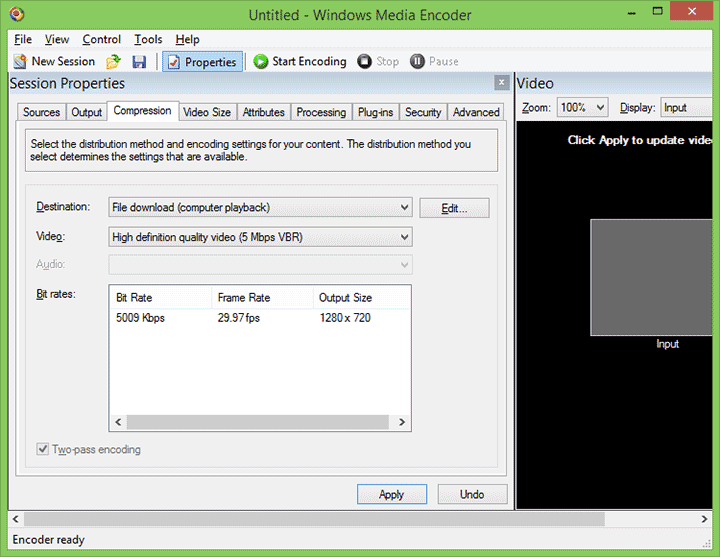
Zagalom yardımcı programı basit ve iyidir. Başladığınızda size ne kazanmak istediğiniz sorulacak - Ekran Yakalama'yı seçin ve ayrıca hangi dosyanın kaydedileceğini belirtmeniz de istenecek.
Aslına bakılırsa, kayıt kalitesi çok önemli değil, ancak bunu Sıkıştırma sekmesinden ayarlayabilirsiniz - WMV codec bileşenlerinden birini seçin (diğerleri desteklenmez) veya kareleri sıkıştırmadan kaydedin. Kese: Eski programınız sonlandırılıyor ancak 10 Mbps'de kodlandığında video çıkmıyor güzel yakost özellikle metin hakkında konuşun. Çerçeveleri sıkıştırma olmadan yakalayabilirsiniz; bu, 1920×1080 ve saniyede 25 kare video kaydederken, depolamanın kayıt hızının saniyede yaklaşık 150 megabayt olduğu anlamına gelir, bu nedenle orijinali kaydetmenin imkansız olduğu anlamına gelir sabit disk özellikle dizüstü bilgisayarınız varsa (içinde) dizüstü bilgisayar HDD'si
daha spesifik olarak SSD hakkında konuşmayın).
Windows Media Encoder'ı resmi Microsoft web sitesinden http://www.microsoft.com/en-us/download/details.aspx?id=17792 indirebilirsiniz.
BlueBerry FlashBack Ekspres Kaydedici BlueBerry Kaydedici gibidirÜcretli sürüm
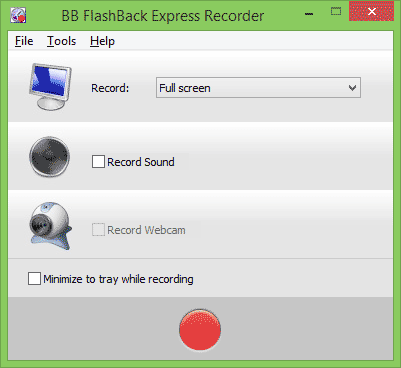
, yani ve ücretsiz - Ekspres. Bu ücretsiz seçenek sayesinde, ekran videosunu kaydetmeye kadar her türlü görev için yeterli alan vardır.
Kayıt saatinde saniyedeki kare sayısını ayarlayabilir, web kamerasından kayıt ekleyebilir ve ses kaydını açabilirsiniz. Ayrıca gerekirse kayıt yapmaya başladığınızda Blueberry FlashBack Express Recorder ekran boyutunu ihtiyaçlarınıza göre değiştirir, masaüstündeki tüm simgeleri toplar ve Windows'un grafik efektlerini açar. Fare göstergesinin aydınlatılması. Tamamlandıktan sonra dosyadan çıkın Vlasny formatı Özel bir video düzenleyicide düzenlenebilen veya bir formattan dışa aktarılabilen FBR (piksel kaybı olmadan) video Flaş

veya AVI, bilgisayarınızda yüklü codec bileşenlerinden herhangi birini seçerek ve video aktarımı için tüm parametreleri bağımsız olarak ayarlayarak.
Programı http://www.bbsoftware.co.uk/BBFlashBack_FreePlayer.aspx resmi web sitesinden indirebilirsiniz. Başladığınızda, Flashback Express Recorder'da kayıt olmadan 30 güne kadar oturum açabileceğiniz basılacaktır. Ale kaydı ücretsizdir.
Ekrandan video kaydetmenizi sağlayan diğer programlar
Aşağıdaki listedeki araçları özellikle kontrol etmedim, ancak her zaman bana kötü kokular gelebilir ve aşırı şişirilmiş üründen hiçbir şey işinize yaramadıysa bunlardan birini seçebilirsiniz.
Ezvid
Ücretsiz Ezvid programı, bilgisayarınızın masaüstünden veya ekranınızdan video kaydetmek için zengin işlevselliğe sahip bir araçtır. Oyun videosu. Ek olarak program, videonun daha fazla işlenmesi için yerleşik video düzenleyicilere sahiptir. Her şeyin sorumlusu olmasına rağmen, buradaki asıl şey yine de editörün kendisidir.
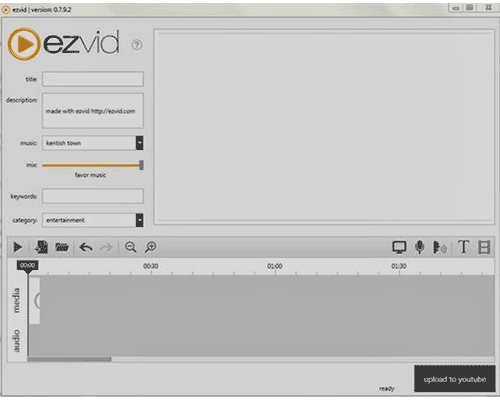
Bu programı bu makaleye, hatta hareket sentezi, ekran boyama, video hız kontrolü ve diğerleri dahil olmak üzere işlevlerine ayırmayı planlıyorum.
VLC medya oynatıcı
Zengin işlevselliğe ek olarak masrafsız oyuncu VLC Medya oynatıcı Bilgisayarınızın masaüstünü kaydedebilirsiniz. Artık bu işlev herkes için, hatta mevcut olan için tamamen açıktır.
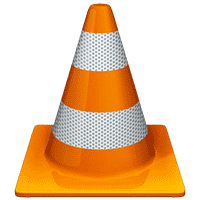
Ayrıca ekran kaydetme programı olarak VLC Media Player ile ilgili talimatlar yazmayı planlıyorum.
Jing
Jing programı, manuel olarak ekran görüntüleri almanıza ve tüm ekranın veya diğer alanların videosunu kaydetmenize olanak tanır. Ayrıca mikrofondan ses kaydetmeniz de önerilir.
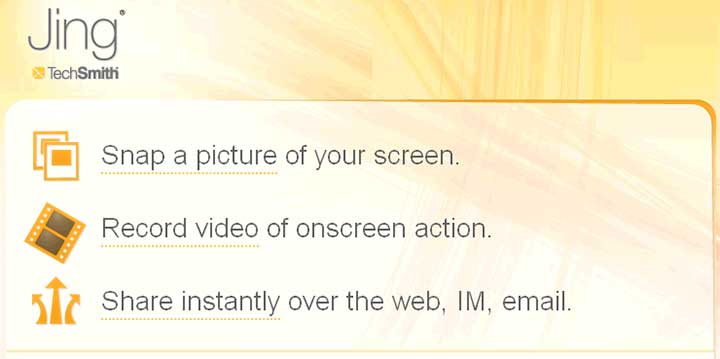
Jing'in kendisinin hiçbir zaman dahil olma şansı olmadı ancak ekibi onunla çalışıyor ve ekran görüntüleri için en önemli araçtan memnun.
Ne eklemeliyim? Yorumlara bakıyorum.
Çalışma masasında internette ücretsiz programlar bulabilirsiniz. Masaüstünüze video kaydetmek için oyun kaydetme ve özel yazılımlar gibi ek programlar kullanmanız gerektiğini belirtmekte fayda var. Bu makale, resmi olarak saygı duyulan programları ücretsiz olarak sunmaktadır; masaüstünüzü kaydedin yüksek izin Koristuvanna'ya elveda deyin. Onlarla ilk videoları ve ekran videolarını oluşturacaksınız.
Masaüstünün video kaydına genellikle basit yatırımcılar ihtiyaç duyar
Çalışmalarınızı masaüstünüze kaydetmek için ücretsiz program CamStudio Recorder
Tse popüler program bir çalışma masasını kaydetmek için. Resmi web sitesinden (camstudio.org) indirebilirsiniz. Bol miktarda var:
- Ekranın, görünür alanın veya seçilen programın videosunu kaydedin
- Mikrofondan veya hoparlörden ses kaydedin
- Metin açıklamasının veya video açıklamasının aktarılması
- avi formatını flasha dönüştürme
Bu, demo videolar ve talimatlar oluşturduğunuzda başlamanıza yardımcı olacak bir programdır. Ale: VirusTotal'daki yazılımı analiz ederken şüpheli bileşenler bulundu. Saygılı ol.
Microsoft Windows Medya Kodlayıcısı
Bu ücretsiz ekran depolama programı, şirket tarafından resmi web sitesinde sağlanmaktadır. Bilgisayardan gelen sesleri kaydetmek için bir program olarak çalışır. Başladıktan sonra ekran kaydını ve çıktı dosyası formatını seçin.
Standart olarak yazılım, özellikle Sıkıştırma bölümünde sizin için önemli olan düşük ayrı kayıt seviyesine ayarlanmıştır. günlük genişleme. Nedoliky:
- Kodlandığında yüksek hız resim hala ideal değil.
- Kayıt metin bilgisi Anlaşılır değil.
- Sıkıştırılmamış kareleri ve 1920×1080 ayrı görüntüleri kaydederken masaüstünün esnekliği yüksektir, dolayısıyla sabit sürücü sığmayabilir (dizüstü bilgisayarınız varsa).
BB FlashBack Ekspres Kaydedici
Masaüstünüzün dağınıklığını durduracak başka bir yardımcı program. Yazılıma saygı duyulur ve affedilir. Ücretsiz olmasına rağmen sabit bir ücret karşılığında ek araçlara sahip olursunuz. Edinme ve kurulum süreci basittir:
- Resmi web sitesinde belirtilmiştir e-mail adresleri Programlara başlamak için buraya gelin.
- Yazılımı kuruyoruz.
- Programı başlatıyoruz.
Masaüstünüzde iki program simgesi görünecektir. Biri video çekmek için, diğeri izlemek için.
Yardımcı programı kullanmak kolaydır:
- Windows 7'de masaüstünüzü kaydetmeye başlamak için açılan iletişim kutusundaki kısayola tıklayın, Devam'a tıklayın.
- Yazılım arayüzünü göreceksiniz. Burada, açmak için bir kez daha bastıktan sonra büyük kırmızı noktayı işaretlememek zor.
- Tıklayın ve seçin gerekli cihazlar veri aktarımı.
- Büyük kırmızı noktaya basıp kayda başlıyoruz.
- Bitirmek için büyük kırmızı kareye tıklayın.
- İletişim kutusu Kaydet ile işaretlenir ve dosya istenilen klasöre kaydedilir.
Ayarlarda kare hızını seçebilir ve ayrıca ses desteği de ekleyebilirsiniz. Yardımcı program masaüstünü iş için özelleştirebilir, gerekli simgeleri kaldırır ve grafik efektlerini açar (gerekirse). İmleç tarafından sunulur ve aydınlatılır. Bu, ilk video talimatlarını oluşturanlar için faydalıdır.
HARİKA VİDEO
İş geçmişini kaydetmenin diğer yolları
Microsoft'tan ScreenRecorder şirketin bir başka çocuğudur. Kurulum çok zaman alır. Başlattıktan sonra size kayıt için alanlar atanacaktır. Paint.NET, The GIMP, SmoothDraw vb. gibi kayıt yapıyorsanız, işlemden önce bunlardan birini açın, ardından tüm aktif pencereler ScreenRecorder'da görüntülenecek ve gerekli olanları seçeceksiniz.
VSDC, masaüstü ödünç almaya yönelik bir programdır. Görüntüleri masaüstünden kaydedip tek formatta bir dosya oluşturur. Bu yazılım hem mikrofondan hem de hat girişinden ses kaydeder. Ek programlarla bilgisayar ekranında çizim yapabilirsiniz. Bunun için kayıt işlemi sırasında boyama moduna geçmeniz ve istediğiniz alanı görmeniz gerekmektedir.
Ezvid, ekranda görünen her şeyi kaydetmeye yarayan ücretsiz bir kayıt programıdır. Ayrıca program oyun videosunu kaydeder ve bir editör içerir. Üstelik editörün kendisi bu adama zengin işlevselliğe sahip olmasına rağmen önemli bir rol oynar. Ezvid, bilgisayar ekranınıza resimler çizmenize, hareket sentezini etkinleştirmenize, video kalitesini kontrol etmenize ve çok daha fazlasına olanak tanır.
Ezvid, ekranda görünen her şeyi kaydetmenizi sağlayan ücretsiz bir kayıt programıdırVe VLC Media Player ekseni kullanışlı bir video işlemcisi olarak bilinir. Program, zengin işlevselliğinin yanı sıra masaüstünü de kaydeder.
Çevrimiçi masaüstü gösterimi
Ekranı paylaşmaya başlamak için hepimizin Skype'ın keyfini çıkarmaya başlaması gerekiyor. Bu program aracılığıyla programı yalnızca aynı anda konuştuğunuz kişilere gösterebilirsiniz. Gösteriyi tamamlamak için yapmanız gerekenler:
- Bir arkadaşınıza telefon edin.
- Artı işaretine tıklayın ve “Ekran paylaşımı”nı seçin.
- Birden fazla ekranınız varsa ihtiyacınız olanı seçmeniz istenecektir.
- Ek kurulum için ekranın tamamını veya çevresindeki alanı göstermeyi seçebilirsiniz.
- Bitirdikten sonra “Zupini gösterisi”ne basın.
Artık masaüstünüzde veya diğer tarafta sorunsuz bir şekilde nasıl kayıt oluşturacağınızı biliyorsunuz.









